Aktivirajte YouTube pomoću youtube.com/activate (2022.)
YouTube je platforma za gledanje videa za većinu ljudi današnje generacije. Bilo da želite gledati informativne vodiče, filmove, ili čak web serije, YouTube ga ima, pa je stoga najpopularnije mjesto za objavljivanje videozapisa i streaming stranica.
Iako možete gledati YouTube na bilo kojem pametnom telefonu sve dok ima video podršku i internetsku vezu, kao i na računalima koja imaju podržani preglednik s internetskom vezom, gledanje YouTubea(YouTube) na TV-u je drugačiji luksuz. YouTube podrška za pametne televizore(TVs) je blagoslov za sve.
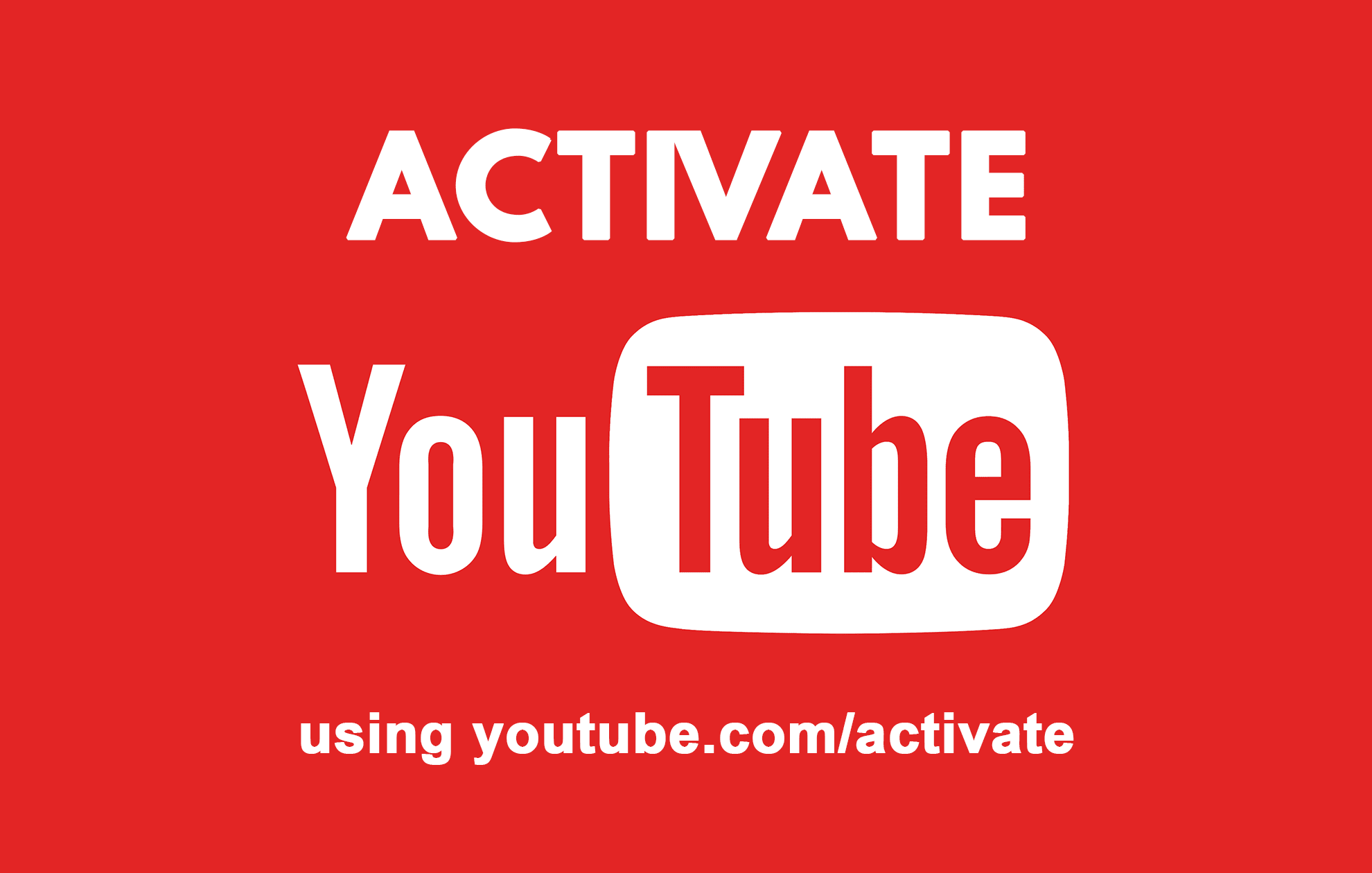
Čak i ako nemate TV s operativnim sustavom Android ili pametni TV, postoji mnogo načina da gledate YouTube na svom televizoru. Iako je povezivanje TV-a s računalom očigledna opcija, mogli biste se iznenaditi kada saznate da možete spojiti Roku , Kodi , Xbox One ili PlayStation ( PS3 ili noviji) za strujanje YouTube videozapisa izravno na TV-u.
Možda se pitate kako ćete se prijaviti na svoj Google račun na ovim uređajima da biste pristupili svojim pretplaćenim kanalima i popisima za reprodukciju? Tu se pojavljuje youtube.com/activate. Omogućuje aktivaciju vašeg YouTube računa na media playerima ili konzolama koje podržavaju ovu značajku i smanjuje gnjavažu zahtjeva za prijavom na Google račun.(Google)
Ali kako ga koristiti? Hajde da vidimo.
How to Activate YouTube using youtube.com/activate
Ovim ćemo člankom pokušati informirati naše čitatelje što je više moguće o koracima koje možete slijediti kako biste aktivirali YouTube na nekim od popularnih media playera i konzola putem youtube.com/activate
Metoda 1: Aktivirajte YouTube na Roku(Method 1: Activate YouTube on Roku)
Roku je streaming stick koji možete spojiti na svoj TV i s internetskom vezom, streamati emisije, filmove i druge medije. Da biste aktivirali YouTube na Roku :
- Najprije povežite svoj Roku stream stick s televizorom. Bit će potrebna Wi-Fi veza. Kada ste povezani, prijavite se na svoj Roku račun.
- Uđite(Enter) na početni zaslon(Home Screen) pritiskom na tipku Home na daljinskom upravljaču Roku .
- Odaberite Channel Store i pritisnite gumb OK na daljinskom upravljaču Roku .
- U odjeljku Najbolje besplatno(Top Free) odaberite YouTube i pritisnite OK na daljinskom upravljaču.
- Odaberite opciju Dodaj kanal(Add Channel) i pritisnite OK.
- Kada dovršite zadnji korak, YouTube će biti dodan vašim kanalima. Ako želite provjeriti je li YouTube uspješno dodan ili ne, pritisnite tipku Home na daljinskom upravljaču i idite na Moji kanali(My Channels) . YouTube kanal bi trebao biti na popisu kanala.
- Otvorite YouTube kanal.
- Sada odaberite ikonu zupčanika(Gear) koja se nalazi na lijevoj strani YouTube kanala.
- Sada odaberite Prijava(Sign) i unesite podatke o svom Google/YouTube računu.
- Roku će na ekranu prikazati 8-znamenkasti kod.
- Sada idite na youtube.com/activate na prijenosnom računalu ili telefonu pomoću podržanog preglednika.
- Unesite podatke svog Google računa ako se još niste prijavili i dovršili postupak prijave.
- Unesite osmoznamenkasti kod koji Roku prikazuje u okviru i dovršite aktivaciju.
- Kliknite Dopusti pristup ako vidite takav upit. Sada ste uspješno aktivirali YouTube na svom Roku stream sticku pomoću youtube.com/activate.
Metoda 2: Aktivirajte YouTube na Samsung Smart TV-u(Method 2: Activate YouTube on a Samsung Smart TV)
Ako imate Samsung Smart TV, bit će vam drago znati da ima jedan od najbržih postupaka za aktivaciju YouTubea(YouTube) . Učiniti tako,
- Pokrenite TV i provjerite imate li aktivnu Wi-Fi vezu. Otvorite trgovinu aplikacija Smart TV na (Smart)Samsung TV-u.
- Potražite aplikaciju YouTube i otvorite je.
- Aplikacija YouTube , kada se otvori, prikazat će osmoznamenkasti aktivacijski kod na vašem TV ekranu.
- Otvorite preglednik na pametnom telefonu ili računalu i idite na YouTube.com/activate . Prije nego što nastavite, provjerite(Make) jeste li se prijavili na svoj Google/YouTube
- Unesite aktivacijski kod koji se prikazuje na ekranu Samsung Smart TV-a.
- Kliknite na opciju Sljedeće.
- Ako se pojavi upit da li želite da Samsung TV pristupi vašem računu, nastavite s dopuštanjem. Sada imate aktiviran YouTube na svom (YouTube)Samsung Smart TV-u.
Metoda 3: Aktivirajte YouTube na Kodi(Method 3: Activate YouTube on Kodi)
Kodi (prije poznat kao XBMC) je open-source media player i softver za zabavu. Ako imate Kodi na TV-u, prvo morate instalirati dodatak za YouTube prije nego što aktivirate YouTube putem youtube.com/activate. Evo vodiča korak po korak o tome kako aktivirati YouTube na Kodi :
- Prvo pronađite opciju Dodaci(Add-ons) i instalirajte odavde: Repozitorijum/Dobijte dodatke(Add-ons) .
- Odaberite spremište dodataka Kodi.
- Koristite opciju Video dodaci.
- Odaberite YouTube(Select YouTube) i kliknite na Instaliraj sada. Proces instalacije može potrajati minutu ili dvije. Preporuča se osigurati stabilnu internetsku vezu.
- Nakon što je instalacija dovršena, idite na Kodi – video – Add-on – YouTube . Otvorite aplikaciju YouTube .
- Na zaslonu ćete dobiti osmoznamenkasti kontrolni kod.
- Otvorite web-stranicu www.youtube.com/activate na računalu ili pametnom telefonu.
- Unesite osmoznamenkasti kod koji ste vidjeli na zaslonu.
- Kliknite(Click) na gumb Nastavi da (Proceed)YouTube završi s aktivacijom Kodija(Kodi) na YouTubeu(YouTube) .
Također pročitajte: (Also Read:) 15 najboljih besplatnih alternativa za YouTube – video stranice poput YouTubea(Top 15 Free YouTube Alternatives – Video Sites Like YouTube)
Metoda 4: Aktivirajte YouTube na Apple TV-u(Method 4: Activate YouTube on an Apple TV)
Kao preduvjet, morat ćete preuzeti i instalirati aplikaciju YouTube na svoj Apple TV. Otvorite trgovinu aplikacija, a zatim potražite YouTube , instalirajte ga. Kada to učinite, možete aktivirati YouTube na sljedeći način:
- Pokrenite aplikaciju YouTube na Apple TV-u.
- Idite na njegov izbornik postavki.
- Prijavite se na svoj račun pomoću opcije u izborniku Postavke(Settings) .
- Zabilježite(Note) osmoznamenkasti kod koji će Apple TV prikazati.
- Posjetite(Visit) www.youtube.com/activate na pametnom telefonu ili računalu na kojem ste prijavljeni na isti YouTube račun kao i Apple TV.
- Upišite osmoznamenkasti kod koji ste zabilježili i nastavite s dovršavanjem aktivacije.
Metoda 5: Aktivirajte YouTube na Xbox One kao i na Xbox 360(Method 5: Activate YouTube on Xbox One as well as Xbox 360)
Aktivacija YouTubea(YouTube) na Xboxu jednostavan je proces. Kao(Just) i na Apple TV-u, prvo morate preuzeti i instalirati aplikaciju YouTube iz trgovine aplikacija. Jednom kada to učinite,
- Otvorite YouTube na Xboxu.
- Idite na Prijava i postavke
- Odaberite Prijava(Select Sign) , a zatim pritisnite gumb X na kontroleru.
- Aplikacija YouTube prikazat će osmoznamenkasti kôd. Ili ga zapišite ili ostavite ovaj zaslon otvorenim jer će vam ovaj kod trebati kasnije.
- Posjetite web-stranicu youtube.com/activate sa svog prijenosnog računala ili telefona. Trebali biste biti prijavljeni na isti YouTube račun kao i Xbox . Ako niste prijavljeni, unesite svoje vjerodajnice i prijavite se.
- Vratite se na stranicu youtube.com/activate, unesite osmoznamenkasti kod prikazan na Xboxu i nastavite.
- Ako vidite upit za potvrdu u kojem se traži potvrda želite li dopustiti Xbox pristup svom računu, kliknite na Dopusti(Allow) i nastavite.
Metoda 6: Aktivirajte YouTube na Amazon Firesticku(Method 6: Activate YouTube on Amazon Firestick)
Amazon Fire Stick korisnicima omogućuje strujanje s usluga kao što su Netflix , Amazon Prime Video , a sada i YouTube izravno na vaš TV. Da biste aktivirali svoj YouTube račun na Amazon Fire Stick -u,
- Na daljinskom upravljaču Amazon Fire TV pritisnite tipku za početni ekran
- Idite u trgovinu aplikacija Amazon.
- Potražite YouTube i instalirajte ga.
- Možda ćete se morati prijaviti na svoj YouTube račun.
- Zabilježite(Note) osmoznamenkasti aktivacijski kod prikazan na zaslonu ili ostavite zaslon otvorenim
- Posjetite(Visit) www.youtube.com/activate pomoću preglednika na prijenosnom računalu, stolnom računalu ili mobilnom uređaju. Prije nego što nastavite, provjerite jeste li se prijavili na svoj YouTube račun.(YouTube)
- Unesite(Enter) kod koji ste vidjeli na TV ekranu i nastavite. U slučaju da dobijete bilo kakve upite, dopustite i nastavite.
Pročitajte također: (Also Read:) Deblokirati YouTube kada ste blokirani u uredima, školama ili fakultetima?(Unblock YouTube When Blocked In Offices, Schools or Colleges?)
Metoda 7: Aktivirajte YouTube na PlayStationu(Method 7: Activate YouTube on PlayStation)
PlayStation , iako vam omogućuje igranje širokog spektra igara, također vam omogućuje strujanje medija kroz razne aplikacije za strujanje dostupnih u trgovini aplikacija. YouTube je također dostupan, a da biste aktivirali YouTube na TV-u spajanjem na PlayStation , slijedite korake u nastavku.
- Otvorite aplikaciju YouTube na PlayStationu(PlayStation) . Imajte(Please) na umu da je podržan samo PlayStation 3 ili noviji. Ako nemate instaliranu aplikaciju, otvorite trgovinu aplikacija i preuzmite je.
- Nakon što otvorite aplikaciju, idite na Prijava(Sign-in) i postavke.
- Odaberite opciju Prijava.
- Aplikacija YouTube sada će prikazati osmoznamenkasti kôd. Zabilježite to.
- Posjetite(Visit) www.youtube.com/activate pomoću preglednika na prijenosnom računalu, stolnom računalu ili mobilnom uređaju. Prije nego što nastavite, provjerite jeste li se prijavili na svoj YouTube račun.(YouTube)
- Unesite(Enter) kod koji ste vidjeli na TV ekranu i nastavite. U slučaju da dobijete bilo kakve upite, dopustite i nastavite.
Metoda 8: Aktivirajte YouTube na pametnom TV-u(Method 8: Activate YouTube on smart TV)
Svaki moderni Smart TV ima ugrađenu aplikaciju YouTube . No, u nekoliko modela, prvo ga je potrebno preuzeti iz trgovine aplikacija. Provjerite jeste li ga instalirali prije izvođenja ovih koraka:
- Otvorite aplikaciju YouTube na Smart TV-u.
- Nakon što otvorite aplikaciju, idite na Postavke(Settings) .
- Odaberite opciju Prijava.
- Aplikacija YouTube sada će prikazati osmoznamenkasti kôd. Zabilježite to.
- Posjetite(Visit) www.youtube.com/activate pomoću preglednika na prijenosnom računalu, stolnom računalu ili mobilnom uređaju. Prije nego što nastavite, provjerite jeste li se prijavili na svoj YouTube račun.(YouTube)
- Unesite(Enter) kod koji ste vidjeli na TV ekranu i nastavite. U slučaju da dobijete bilo kakve upite, dopustite i nastavite.
Metoda 9: koristite Chromecast za strujanje YouTubea na TV(Method 9: Use Chromecast to stream YouTube to TV)
Google Chromecast izvrsna je opcija za dijeljenje zaslona ili strujanje multimedije s jednog uređaja na drugi. Posebno je korisno ako želite nešto gledati na većem ekranu, kao što je emitiranje videa s mobilnog telefona na TV. U slučaju da imate problema s aplikacijom YouTube na TV-u, možete instalirati Chromecast i koristiti ga za gledanje YouTube videozapisa.
- Provjerite(Make) je li vaš mobilni uređaj ili tablet s kojeg želite streamati na istoj Wi-Fi mreži kao i Chromecast .
- Otvorite aplikaciju YouTube.
- Dodirnite gumb Cast . Nalazi se na vrhu početnog zaslona(Home) aplikacije.
- Odaberite uređaj na koji želite emitirati, u ovom slučaju to će biti vaš TV.
- Odaberite TV emisiju ili video.
- Dodirnite gumb Reproduciraj(Play) ako se video ne počne automatski reproducirati.
Također pročitajte: (Also Read:) Kako aktivirati YouTube Dark Mode(How to Activate YouTube Dark Mode)
Zaključili smo koje tehnike možete koristiti za aktivaciju YouTubea(YouTube) putem youtube.com/activate. Ako ste došli u slijepu ulicu tijekom bilo koje od ovih metoda, možete ponovno pokrenuti TV, provjeriti i ponovno pokrenuti internetsku vezu te se pokušati odjaviti i ponovno prijaviti sa svojim YouTube računom. Google nam je pružio luksuz, a uz youtube.com/activate možete uživati u širokom rasponu videozapisa YouTubea(YouTube) na velikom ekranu sjedeći na svom kauču.
Related posts
10 najboljih YouTube savjeta i trikova koji će poboljšati vaše iskustvo
Kako aktivirati YouTube Dark Mode
Kako aktivirati Pluton TV (2022.)
Deblokirati YouTube kada ste blokirani u uredima, školama ili fakultetima?
Kako vratiti stari izgled YouTubea (2022.)
Kako popraviti nedostatak zvuka na YouTubeu
4 načina za pretvaranje YouTube videa u tekst ili transkript
Kako napraviti umjetnost YouTube kanala
Konačan popis YouTube savjeta, hakova i prečaca
Kako popraviti YouTube aplikaciju koja ne radi
Kako preuzeti kompletne YouTube popise pjesama
Kako poslati pozivnicu za sastanak u Outlooku
Kako nabaviti Sea of Thieves Huntress Figurehead
Što znači istaknuti komentar na YouTubeu?
Kako popraviti isprekidane videozapise na YouTubeu
Kako blokirati YouTube kanal
Prvi YouTube video: 10 savjeta za početnike za najbolje rezultate
Kako kopirati YouTube videozapise pomoću VLC Playera
Kako izraditi mjerač vremena za isključivanje za YouTube Music
Kako koristiti YouTube audioteku u svojim video projektima
